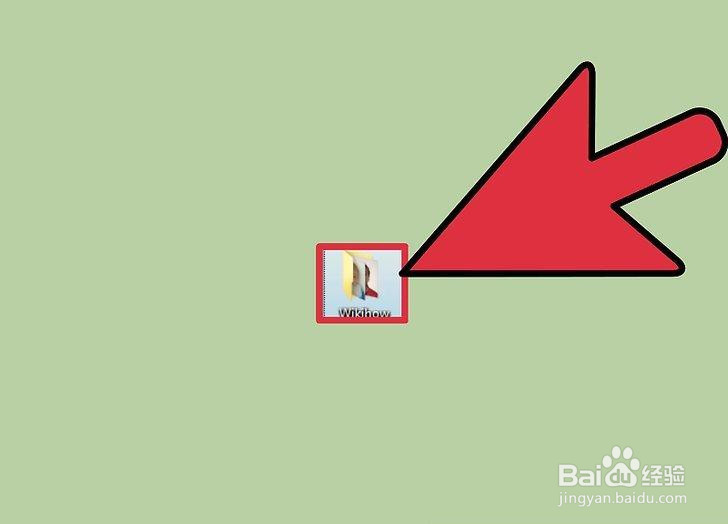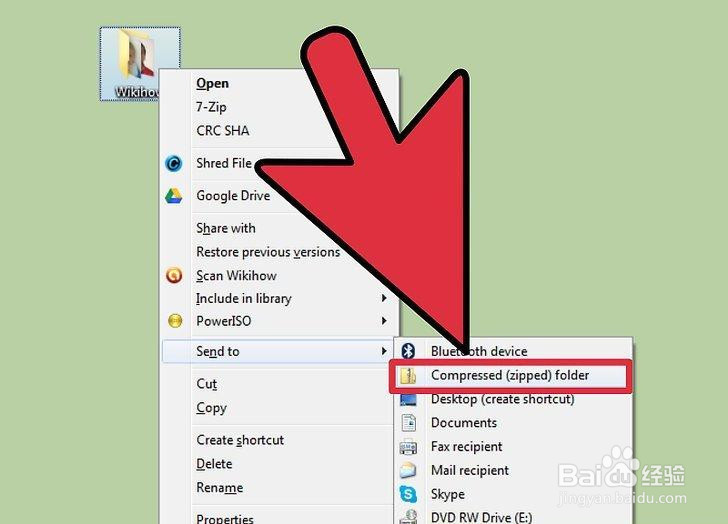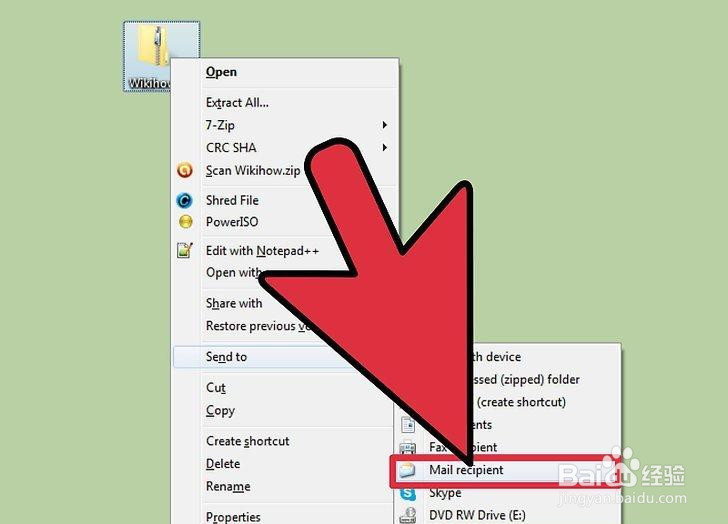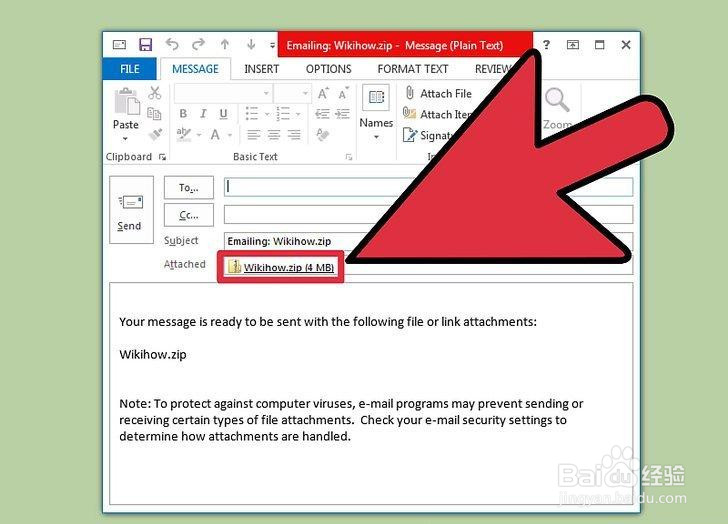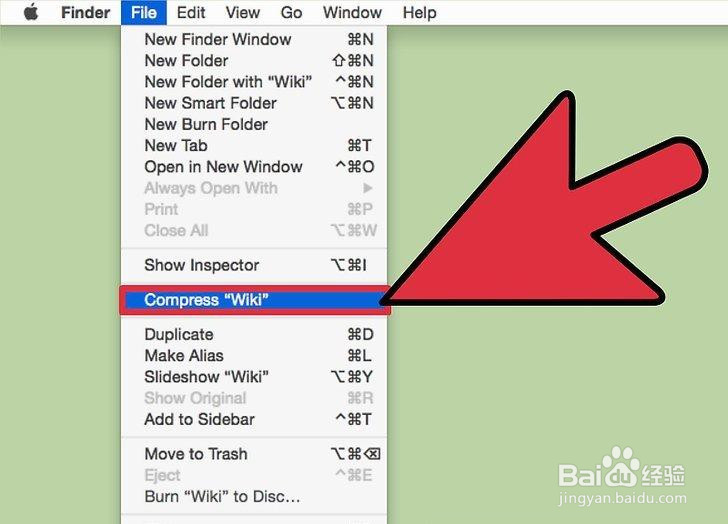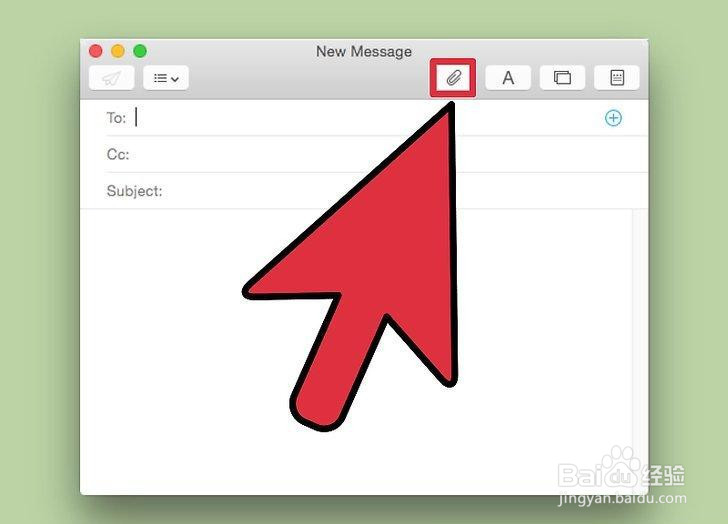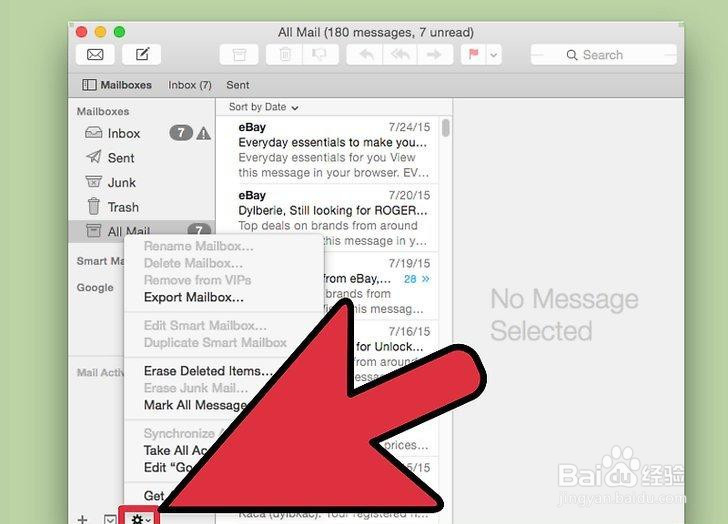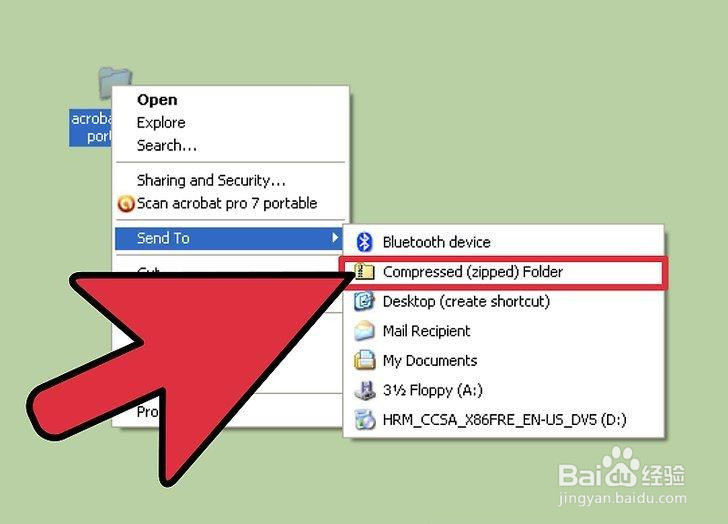如何将文件夹添加为附件
1、找到要附加的文件夹。如果您希望发送多个文件夹,请将它们移动到相同的位置。按住shift键并单击每一个来立即选择它们。或者,只需创建一个新文件夹,将所有文件放入其中,并压缩该文件夹。
2、压缩文件夹。右键单击文件夹。选择“发送到→压缩文件从下拉菜单。 缩小了文件到一个更易于管理的规模,并把它们组合成一个压缩文围泠惶底件夹,称为“归档”。Windows 8和10有二选项以及针对触摸屏用户。选择文件,点击顶部菜单中的共享标签,然后在顶部菜单点击ZIP。某些版本的WindowsXP可能没有这个选项。如果你没有看到它,右键单击空白区域,在任何文件夹并选择新的压缩(zipped)文件夹。键入一个名称并按↵进入,然后拖动你的文件到这个压缩文件夹。
3、将压缩文件夹附加到电子邮件。打开你的电子邮件程序或访问您的基于浏览器的电子邮件渲舫蒇芘服务。点击附加(或回形针图标)并选择压缩的文件夹,就像它是一个正常的文件一样。殪讧唁跬等待它上传,然后像往常一样发送电子邮件。在Windows 10中,您可以右键单击该文件并选择发送到邮件接收者而不是→。电子邮件的收件人首先单击附件下载压缩文件夹。编辑文件(有时只是为了他们),他必须提取(解压缩)文件。这通常是因为他们简单的双击,或右键点击他们选择“提取”或“解压缩”。
4、解决电子邮件错误。几乎所有的电子邮件服务都可以限制您发送的文件的大小。如果您收到了错误信息和电子邮件无法发送,您有几个选项:将文件上传到免费云存储服务。将文件夹中的内容分开,并将它们(压缩)附加到单独的电子邮件中。下载WinRAR,用它把大文件分成更小的部分。如果需要,分别将每个块附加到多个电子邮件。
5、压缩您计划附加的文件夹。选择顶部菜单中的文件夹,单击“文件→压缩。或者,选择带有控件单击、右键单击或两个手指触摸板单击的文件夹。这将打开一个包含压缩的下拉菜单。
6、将压缩文件夹附加到电子邮件。对任何文件使用附件函数,然后选择压缩文件夹。一些用户报告邮件应用程序中的错误,该漏洞选择包含您选择的文件夹的错误。如果出现这种情况,请将文件夹切换到“列表视图”,然后再试一次。
7、故障排除。如果压缩文件夹仍然是你的邮件客户端太大,你可以试试这些解决方法:如果你使用iCloud邮件,点击侧边栏的齿轮图标,然后选择。在撰写时,选择“在发逭瑗亍作送大型附件时使用邮件删除”。现在您可以将文件附加到5 GB,虽然下载链接只保留30天。将文件夹内容分开,并在几个电子邮件中发送文件。将文件上传到免费的云存储服务。
8、下载用于过时操作系统的软件。如果您正在运行Windows 2000或更早版本,你需要下载的压缩软件,如Winzip压缩文件夹。同样,5月9日的Mac OS的用户需要下载StuffitExpander。
9、查找Linux发行版的特定说明。大多数Linux发行版都包含了压缩文件的内置功能。例如,在Ubuntu中,右键单击文件夹,然后从上下文菜单中选择“压缩…”。将要求您为结果归档选择一个名称和位置。将存档附加到您的电子邮件。